iOS2からiOS14にステップバイステップでダウングレードする13つの方法
AppleはiOSのアップグレードを随時リリースしています。 そして、アップデートをリリースした直後に、iOSユーザーは他のすべてを削除し、iOSバージョンをアップグレードした直後に実行します。 しかし、すべてのアップデートは、最初はベータ版としてリリースされ、その欠陥やその他すべてを発見します。 新しいアップデートには常にバグや問題が伴うため、これは明らかです。 これらの問題を修正するために、最初にベータ版がリリースされ、次にフルバージョンがリリースされます。
iOS 14は、17年2020月14日にAppleによってリリースされ、開発者と一般の両方が利用できます。 しかし、iOS13.7からiOS14にダウングレードしたいが、その方法がわからない場合はどうでしょうか。 この記事では、データを失うことなくiOS 14からダウングレードする方法についての質問に答えることができるため、適切な場所に来ました。 この記事では、iTunesなしでiOS XNUMXをダウングレードする方法、iTunesを使用してバックアップに使用するソフトウェア、およびダウングレードのスタックの問題を解決する方法を学習します。 Appleが古いiOSバージョンへの署名を停止する前に、古いiOSバージョンにダウングレードできます。 しかし、Appleは通常、新しいiOSバージョンをリリースしてから数週間で古いバージョンへの署名を停止します。 どうぞお楽しみに!
パート1:iTunesなしでiOS14からiOS13にダウングレードする方法は?
iTunesなしでiOS14をダウングレードする方法がわからない場合は、この部分が最も役立ちます。 の助けを借りて DrFoneTool –システム修復、iTunesなしでiOS14からiOS13に簡単にダウングレードできます。 そして最も重要なことは、このダウングレードプロセスによってiPhoneのデータが失われることはないということです。 それに加えて、それは白い画面、回復モードで立ち往生、黒い画面、Appleロゴやその他の問題などのようなiOS14のあらゆる種類の問題を修正することができます。

DrFoneTool –システム修復
データを失うことなくiOS14をiOS13.7にダウングレードします。
- iOSを正常にのみ修正し、データを失うことはありません。
- iOSシステムのさまざまな問題を修正する 回復モードで立ち往生, 白いリンゴのロゴ, 黒い画面、開始時にループするなど。
- 他のiPhoneエラーやiTunesエラーなどを修正します iTunesエラー4013, エラー14, iTunesエラー27,iTunesエラー9 等です。
- iPhone、iPad、iPod touchのすべてのモデルで動作します。
- 最新のiOS 14と完全な互換性があります。

iTunesなしでiOS14をダウングレードする方法は次のとおりです。
- まず、PCまたはMacでDrFoneToolを起動し、メインのホーム画面から[システム修復]を選択する必要があります。

- 次に、高品質のUSBケーブルを使用して、iPhoneをコンピューターに接続します。 DrFoneToolが電話を検出したら、「標準モード」オプションを選択します。これにより、データを失うことなくiOSデバイスを修正できます。

- iPhoneが正しく機能しない場合は、DFUムードでデバイスを起動する必要があります。 まず、電話の電源を切る必要があります。 次に、音量小ボタンと電源ボタンを同時に10秒間押し続けます。 その後、電源ボタンを放し、デバイスがDFUモードになるまで音量小ボタンを押し続けます。

- このプロセスで完璧な結果を得るには、DrFoneToolで適切なデバイスモデルとファームウェア情報を選択する必要があります。 iOS14からiOS13にダウングレードする場合は、古いiOSファームウェアを選択し、[スタート]ボタンをクリックする必要があります。

- これには時間がかかるため、ファイルが大きいため、しばらく待つ必要があります。 ネットワークが安定していて、そのプロセスに対して電話が完全に充電されていることを確認する必要があります。

- ダウンロードが完了すると、ファームウェアパッケージが確認されます。次に、[今すぐ修正]ボタンをクリックして、iOSを修復し、通常の位置に戻す必要があります。
- プロセスが終了すると、iPhoneは正常に再起動します。 これで、iPhoneにはiOS13.7ではなくiOS14が搭載されました。
パート2:iTunesを使用してiOS14からiOS13にダウングレードする方法は?
iTunesを使用してiOS14をダウングレードする方法を知りたいですか? それならこの部分はあなたにぴったりです! iTunesを使用して、iOS14からiOS13に簡単にダウングレードできます。 ただし、ほとんどのユーザーはこのプロセスでデータを失います。 したがって、iPhoneデータを使用してバックアップすることを忘れないでください DrFoneTool –電話バックアップ(iOS) iOS14をダウングレードする前に。
- まず最初に、このプロセスでは非常に注意する必要があります。 間違ったモデルをダウンロードまたは選択し、iOSデバイスで同じバージョンをフラッシュすると、プロセスが失敗したり、デバイスが損傷したりする可能性があるためです。 だからに行く ipsw.me ウェブサイトにアクセスし、所定のリストからiOSデバイスの適切なモデルとバージョンを選択します。
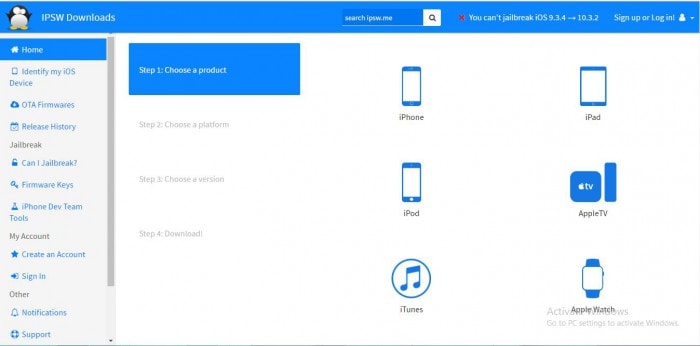
- 次に、デバイスのモデルを確認し、リストから適切なバージョンのファームウェアを選択して、ファームウェアファイルをダウンロードする必要があります。 ファイルは非常に大きいため、このプロセスを完了するには、良好なインターネット接続が必要です。
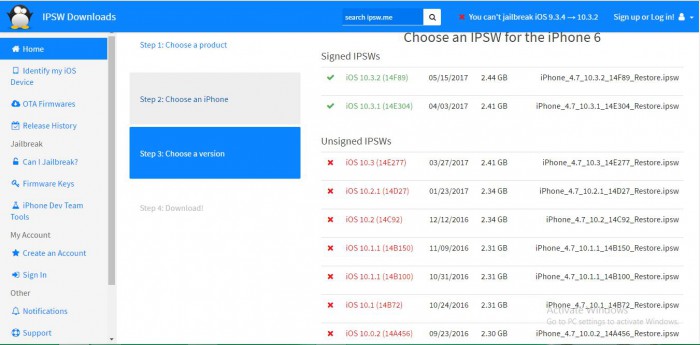
- 高品質のデータケーブルを使用してiPhoneをPCに接続します。
- iTunesを起動し、デバイスの概要オプションに移動します。

- この記事のパート1に従って、デバイスをDFUモードで起動することを忘れないでください。 「iTunesに接続しました」という確認が表示されるまで、ホームボタンを押し続けます。 また、iTunesに「デバイスが回復中です」というメッセージが表示されます。
- 次に、キーボードの「Shift」ボタンを押し、同時に「iPhoneの復元」オプションをクリックします。これにより、ダウンロードしたIPSWファイルを参照できます。 次に、ファイルを見つけて選択します。

- 次に、すべての指示に従い、「インストール」をクリックします。 この方法は、iOS14からiOS13にダウングレードするのに役立ちます。
- デバイスが起動するまで待ちます。
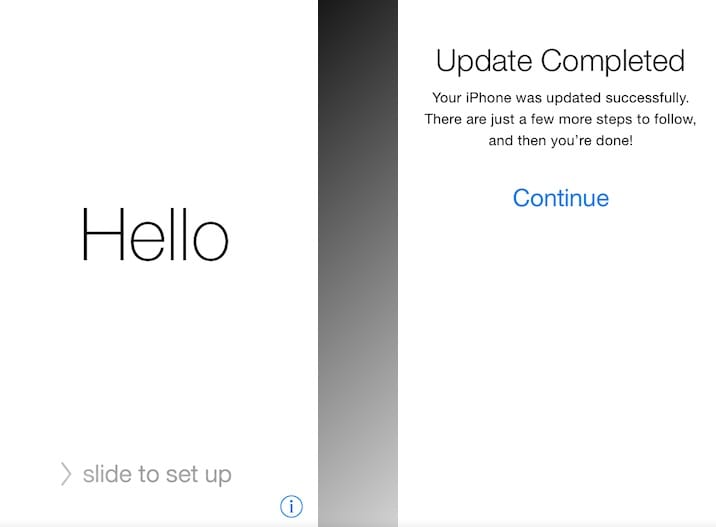
パート3:ダウングレードする前にiPhoneをバックアップするためにDrFoneToolを選択するのはなぜですか?
ダウングレードする前にiPhoneをiCloud/iTunesにバックアップすると、iOS 13であるiOSの下位バージョンで実行されているiPhoneにバックアップを復元できなくなります。したがって、選択することをお勧めします。 DrFoneTool – バックアップと復元。 重要なデータを適切にバックアップした場合にのみ、データを失うことなくiOS14からダウングレードする方法に従うことができます。

DrFoneTool –バックアップと復元(iOS)
iOS14をダウングレードする前にiPhoneをバックアップしてください。
- ワンクリックでiOSデバイス全体をコンピュータにバックアップします。
- WhatsApp、LINE、Kik、ViberなどのiOSデバイスでのソーシャルアプリのバックアップのサポート。
- バックアップからデバイスへのアイテムのプレビューと復元を許可します。
- バックアップからコンピュータにエクスポートしたいものをエクスポートします。
- 復元中にデバイスのデータが失われることはありません。
- 必要なデータを選択的にバックアップおよび復元します。
- iOS 7/6/6/6 / 6 / 14 /13/12/を実行するiPhone11/ SE / 10.3/9.3 Plus / 8s /7sPlusをサポート
- Windows10またはMac10.13/ 10.12/10.11と完全に互換性があります。
DrFoneToolを使用してiPhoneを簡単にバックアップできる方法は次のとおりです。
- PCでDrFoneToolを起動し、高品質のデータケーブルを使用してiPhoneをPCに接続します。 お使いのデバイスはDrFoneToolによって自動的に検出されます。
- 次に、ホームページから「バックアップと復元」ボタンをクリックしてから、「バックアップ」をクリックします。

- foneは、デバイスメモリ内のすべてのファイルタイプを自動的に検出します。 次に、バックアップするファイルの種類を選択して、[バックアップ]ボタンをクリックする必要があります。 必要に応じて、ここからバックアップファイル保存フォルダをカスタマイズすることもできます。

- バックアッププロセスには時間がかかります。その後、DrFoneToolは、このプロセス全体でバックアップされたファイルを表示します。 タイミングは、デバイスのストレージによって異なります。

- データを完全にバックアップした後、「バックアップ履歴の表示」ボタンをクリックするだけでバックアップ履歴を確認できます。
パート4:iOS 14のダウングレードがスタックした場合はどうすればよいですか?
iOS14をiOS13にダウングレードしていて、プロセスが動かなくなったと想像してみてください。 私はそれがあなたにとって本当に望ましくないことを知っています。 お気に入りのiOSデバイスで重要なタスクを実行しているときに、問題が発生することは誰も望んでいません。 しかし、iTunesを使用してiOSをダウングレードする場合、これは実際には非常に一般的な問題です。 DrFoneTool – System Repairを使用してiOSをダウングレードする場合、この種の問題はまったく発生しません。 ただし、iTunesを使用してiOSをダウングレードすることを選択した場合は、ダウングレードのスタックの問題に関するこの記事に従って、問題を簡単に解決できます。 どんな種類の問題も望まず、スムーズに物事を行う場合は、DrFoneToolを使用してこのダウングレードプロセスをスムーズに完了することをお勧めします。
この記事全体を読んだ後、データを失うことなくiOS14からダウングレードする方法が明らかになっているはずです。 この記事のステップバイステップのガイドラインに従って、iPhoneでiOS14からiOS13にダウングレードするのは、本当に簡単で簡単です。 iTunesはリスクが高く、このプロセスで重要なデータが失われる可能性があるため、実際にはiTunesは必要ありません。したがって、最も賢明な選択はDrFoneTool –システム修復です。 この驚くべきソフトウェアは、iOS14からiOS13にダウングレードするのに役立つだけでなく、iOSのスタックまたはリカバリモードの問題を非常に短時間で修正するのにも役立ちます。 iOSのベータ版を使用することに不安がある場合は、この記事を参考にして、今すぐiOSをダウングレードしてください。 あなたがしなければならないのは、ガイドラインのプロセスに従い、必要なことをすることだけです。

